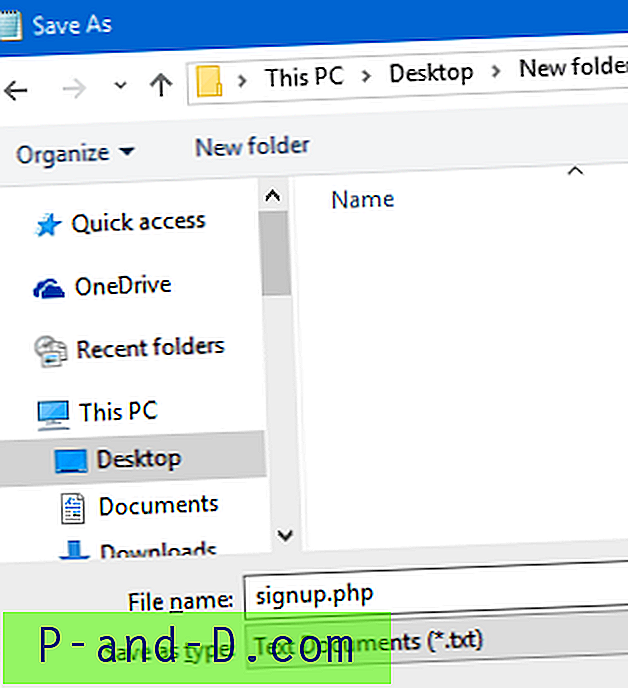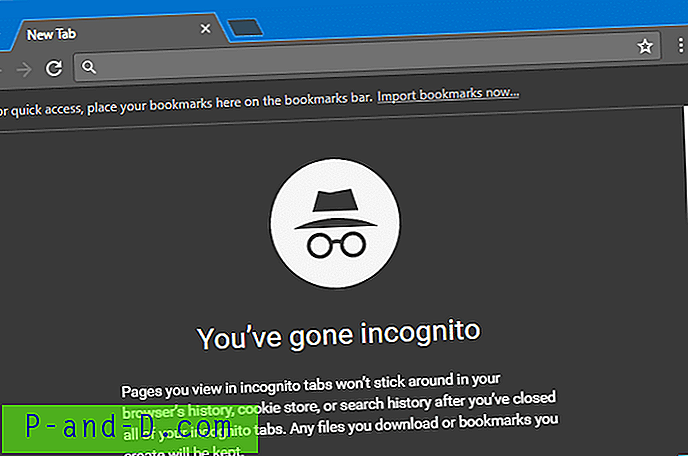Fra og med Windows 10 Creators Update Preview build 14997, kan du sætte Windows Updates på pause i at blive installeret i op til 35 dage.
Dette indlæg er baseret på Windows 10 Creators Update Preview build 14997, som for nylig er lækket på nettet. Det lækkede build er også tilfældet Enterprise Edition af Windows 10. Så på dette tidspunkt er det uklart, om andre lavere udgaver får funktionen til at sætte opdateringer på pause eller ej.
Pause Windows-opdateringer i Windows 10
Sådan pauser du Windows Update i op til 35 dage i Windows 10.
1. Log ind på en konto med administrative rettigheder
2. Klik på Start, Indstillinger (eller tryk på WinKey + i)
3. Klik på Opdater & sikkerhed.
4. Vælg "Windows Update", og klik på "Avancerede indstillinger" under Opdateringsindstillinger.
5. Tænd for indstillingen Pause-opdateringer .

Opdateringer til Windows Defender-definition påvirkes ikke af denne indstilling, og de vil fortsat blive installeret.
Når du slukker for indstillingen "Pause-opdateringer", genoptages opdateringerne, og systemet kontrollerer, om der er opdateringer for at holde dit system opdateret med de seneste sikkerheds- og kvalitetsopdateringer, før du kan sætte opdateringer på pause igen.
Der er også en indstilling for "Udskyd funktionsopdateringer" (Defer-opdateringer) tilgængelig i nogle Windows 10-udgaver. Ved udsættelse af opgraderinger kan du pause større opgraderinger i funktionen i flere måneder, og de påvirker ikke sikkerhedsopdateringer.
Hurtigt tip: Du kan komme direkte til siden Windows Update Advanced Options ved hjælp af følgende ms-indstillinger: URI-kommando, som du kan starte via Run eller desktop genvej.
ms-indstillinger: WindowsUpdate-optioner
Se den komplette liste over genveje til ms-indstillinger til Windows 10.